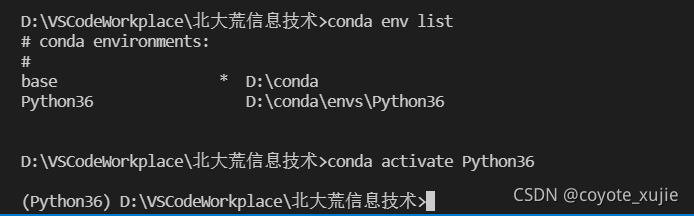VsCode终端激活anconda环境问题解决
作者:coyote_xujie
本文主要介绍了VsCode终端激活anconda环境问题解决,文中通过示例代码介绍的非常详细,对大家的学习或者工作具有一定的参考学习价值,需要的朋友们下面随着小编来一起学习学习吧
问题描述
第一次在 VScode 中使用 Anaconda 的虚拟环境,发现不同的虚拟环境之间的切换还是蛮容易的(点左下角的Python…按钮,可以自由选择环境)。

但是不管是命令行(Terminal),还是直接点击绿色按钮运行代码,都无法正常运行,会提醒ImportError: DLL load failed: 找不到指定的模块。即找不到我自己安装的第三方库。
但实际上我已经安装了此模块并且在 pycharm 上可以运行。
问题解决
发现我的 VScode 命令行没有激活 conda 的虚拟环境。即使使用了conda activate 也不行。搜索发现,我当前处在 powershell 的命令行模式中,而不是命令行 cmd 模式。

需要通过在预设 setting.json 文件中添加下面的语句,可以使 powershell 模式变为 cmd 模式,其实就是加了一个指向系统 cmd 的指令。
打开 setting.json
- File -> Preferences -> Settings,就打开了
setting.json - 选择 转成文件 的图标就以文件的形式打开
setting.json
- File -> Preferences -> Settings,就打开了
语句添加
- 该方法已经弃用:
"terminal.integrated.shell.windows": "C:/WINDOWS/System32/cmd.exe" - 当前有效字段:
"terminal.integrated.defaultProfile.windows": "Command Prompt"
- 该方法已经弃用:
重开 VScode
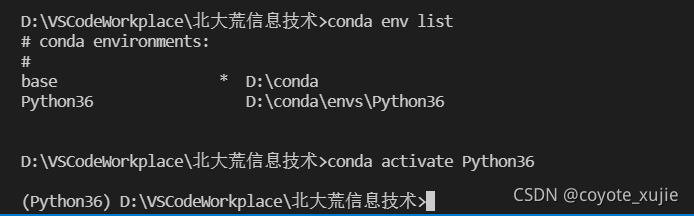
到此这篇关于VsCode终端激活anconda环境问题解决的文章就介绍到这了,更多相关VsCode终端激活anconda 内容请搜索脚本之家以前的文章或继续浏览下面的相关文章希望大家以后多多支持脚本之家!